Fehler 0x87e107d1 beim Herunterladen von Xbox-Inhalten
Wenn beim Herunterladen von Xbox-Inhalten auf Ihre Konsole der Fehlercode 0x87e107d1 auftritt, sind möglicherweise einige Schritte erforderlich, um das Problem zu beheben. Normalerweise tritt dieser Fehler auf, wenn Benutzer versuchen, Inhalte auf ihre Xbox-Spielekonsole herunterzuladen. Als Nächstes untersuchen wir einige Möglichkeiten, dieses Problem zu beheben und sicherzustellen, dass Sie die benötigten Inhalte erfolgreich herunterladen können.
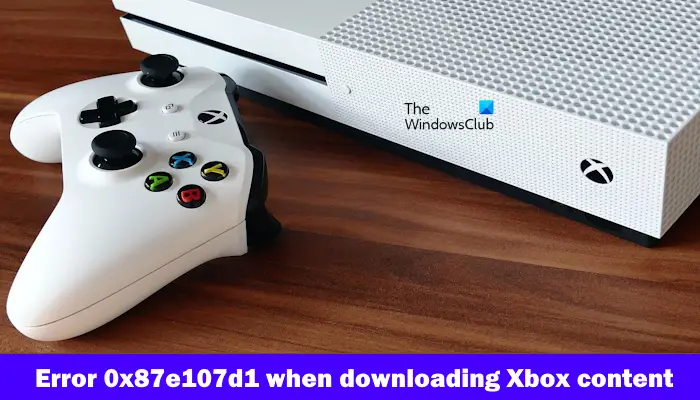
Fehler 0x87e107d1 beim Herunterladen von Xbox-Inhalten beheben
Wenn Sie beim Herunterladen von Xbox-Inhalten die Fehlermeldung 0x87e107d1 erhalten, verwenden Sie die folgenden Korrekturen, um das Problem zu beheben.
Lass uns anfangen.
1]Überprüfen Sie den Status des Xbox Live-Dienstes
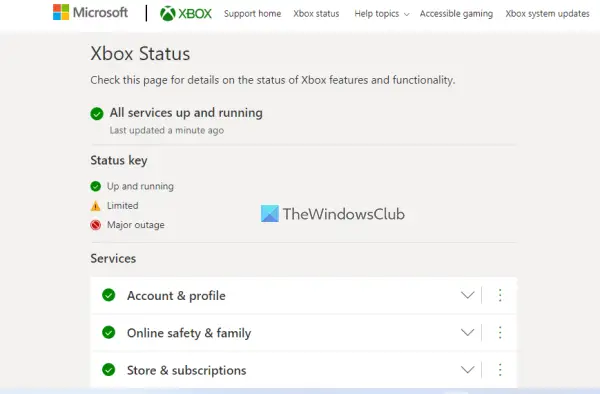
Überprüfen Sie unbedingt den Betriebsstatus des Xbox Live-Dienstes, bevor Sie mit der Fehlerbehebung fortfahren. Manchmal kann das Problem durch einen Ausfall des Xbox Live-Dienstes verursacht werden. Wenn die Xbox-Server ausgefallen sind, liegt das Problem möglicherweise nicht bei Ihnen. In diesem Fall müssen Sie geduldig sein und warten, bis das Problem behoben ist. Bitte bleiben Sie auf dem Laufenden über Aktualisierungen des Dienststatus auf der Xbox-Statusseite.
2]Überprüfen Sie Ihre Internetverbindung
Auf der Xbox-Konsole können beim Herunterladen von Inhalten Fehler auftreten. Einer der möglichen Gründe ist eine instabile oder minderwertige Internetverbindung. Um dieses Problem zu vermeiden, stellen Sie sicher, dass Sie beim Herunterladen von Inhalten über eine gute Internetverbindung verfügen. Wenn Sie ein drahtloses Netzwerk verwenden, sollten Sie für eine zuverlässigere Verbindung die Verwendung eines Ethernet-Kabels in Betracht ziehen, um Ihre Xbox-Konsole mit Ihrem Router zu verbinden.
Außerdem empfehlen wir Ihnen, Ihren WLAN-Router aus- und wieder einzuschalten. Bitte befolgen Sie diese Schritte:

- Trennen Sie das Netzteil vom Router und der Steckdose.
- Bitte warten Sie ein paar Minuten.
- Schließen Sie das Netzteil wieder an den Router an.
- Warten Sie, bis der Router hochfährt und eine Verbindung zum Internet herstellt.
Überprüfen Sie, ob das Problem weiterhin besteht.
3] Schalten Sie Ihre Xbox-Konsole aus und wieder ein
Manchmal können mehrere Probleme gelöst werden, indem Sie Ihre Xbox-Konsole wieder einschalten, wodurch der vorübergehende Fehler behoben wird, der diesen Fehler verursachen könnte. Überprüfen Sie die folgenden Schritte, um Ihre Xbox-Konsole zu schließen und erneut zu öffnen:
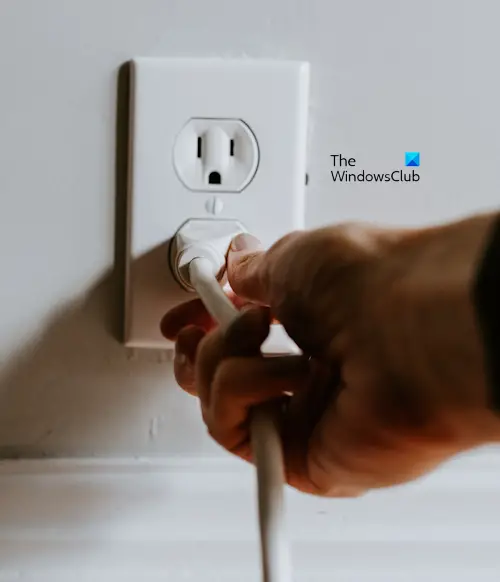
- Schalten Sie die Konsole aus, indem Sie die Xbox-Taste auf der Konsole 5–10 Sekunden lang gedrückt halten.
- Der Controller schaltet sich aus. Ziehen Sie das Netzkabel aus der Steckdose.
- Warten Sie einige Sekunden, schließen Sie dann das Netzkabel an und schalten Sie den Strom ein.
- Drücken Sie die Xbox-Taste erneut, um die Xbox One-Konsole einzuschalten.
4] Versuchen Sie erneut, den Inhalt herunterzuladen
Dieser Fehler kann aufgrund vorübergehender Störungen auftreten. Wir empfehlen Ihnen, den Inhalt erneut herunterzuladen und zu prüfen, ob er Änderungen mit sich bringt. Führen Sie dazu die folgenden Schritte aus:
5] Löschen Sie Ihr Profil und fügen Sie es hinzu
Sie können auch versuchen, Ihr Xbox-Profil zu löschen und es dann erneut hinzuzufügen. Führen Sie dazu die folgenden Schritte aus:
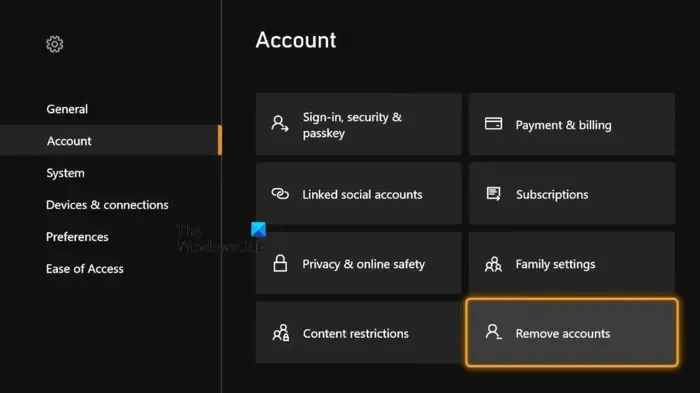
- Drücken Sie die Xbox-Taste, um die Anleitung zu öffnen.
- Gehen Sie zu „Profil & Systemeinstellungen > Konto“.
- Wählen Sie Konto löschen.
- Wählen Sie das Konto aus, das Sie löschen möchten, und wählen Sie auf dem Bestätigungsbildschirm Löschen aus.
- Nachdem Sie Ihr Xbox-Konto gelöscht haben, starten Sie Ihre Konsole neu und fügen Sie Ihr Profil erneut hinzu.
Das war's, ich hoffe, das hilft.
Wie behebe ich den Fehlercode 0x800701e7?
Um diesen Fehlercode 0x800701e7 auf der Xbox-Konsole zu beheben, können Sie Schritte zur Fehlerbehebung durchführen, z. B. die Xbox-Konsole aus- und wieder einschalten, die Xbox-Konsole auf die Werkseinstellungen zurücksetzen, den Router aus- und wieder einschalten usw.
Was ist der Fehler 0x87e10001 auf der Xbox One?
Normalerweise wird dieser Fehler 0x87e10001 auf der Xbox One-Konsole angezeigt, wenn nicht genügend Speicherplatz zum Öffnen eines Spiels oder einer Anwendung vorhanden ist. Um diesen Fehlercode zu beheben, versuchen Sie, Speicherplatz auf Ihrer Xbox One freizugeben.
Weiterlesen: Fehler 0x87E00010 beim Kopieren oder Verschieben eines Spiels oder einer App auf Xbox oder PC.
Das obige ist der detaillierte Inhalt vonFehler 0x87e107d1 beim Herunterladen von Xbox-Inhalten. Für weitere Informationen folgen Sie bitte anderen verwandten Artikeln auf der PHP chinesischen Website!

Heiße KI -Werkzeuge

Undresser.AI Undress
KI-gestützte App zum Erstellen realistischer Aktfotos

AI Clothes Remover
Online-KI-Tool zum Entfernen von Kleidung aus Fotos.

Undress AI Tool
Ausziehbilder kostenlos

Clothoff.io
KI-Kleiderentferner

AI Hentai Generator
Erstellen Sie kostenlos Ai Hentai.

Heißer Artikel

Heiße Werkzeuge

Notepad++7.3.1
Einfach zu bedienender und kostenloser Code-Editor

SublimeText3 chinesische Version
Chinesische Version, sehr einfach zu bedienen

Senden Sie Studio 13.0.1
Leistungsstarke integrierte PHP-Entwicklungsumgebung

Dreamweaver CS6
Visuelle Webentwicklungstools

SublimeText3 Mac-Version
Codebearbeitungssoftware auf Gottesniveau (SublimeText3)

Heiße Themen
 1377
1377
 52
52
 So kalibrieren Sie Ihren Xbox One-Controller richtig unter Windows 11
Sep 21, 2023 pm 09:09 PM
So kalibrieren Sie Ihren Xbox One-Controller richtig unter Windows 11
Sep 21, 2023 pm 09:09 PM
Da Windows zur Gaming-Plattform der Wahl geworden ist, ist es umso wichtiger, seine spielorientierten Funktionen zu identifizieren. Eine davon ist die Möglichkeit, einen Xbox One-Controller unter Windows 11 zu kalibrieren. Mit der integrierten manuellen Kalibrierung können Sie Abweichungen, zufällige Bewegungen oder Leistungsprobleme beseitigen und die X-, Y- und Z-Achse effektiv ausrichten. Wenn die verfügbaren Optionen nicht funktionieren, können Sie jederzeit ein Xbox One-Controller-Kalibrierungstool eines Drittanbieters verwenden. Finden wir es heraus! Wie kalibriere ich meinen Xbox-Controller unter Windows 11? Bevor Sie fortfahren, stellen Sie sicher, dass Sie Ihren Controller an Ihren Computer anschließen und die Treiber Ihres Xbox One-Controllers aktualisieren. Installieren Sie nebenbei auch alle verfügbaren Firmware-Updates. 1. Nutzen Sie Wind
 Wie deinstalliere ich die Xbox Game Bar unter Win11 vollständig? Teilen Sie uns mit, wie Sie die Xbox Game Bar deinstallieren
Feb 10, 2024 am 09:21 AM
Wie deinstalliere ich die Xbox Game Bar unter Win11 vollständig? Teilen Sie uns mit, wie Sie die Xbox Game Bar deinstallieren
Feb 10, 2024 am 09:21 AM
Wie deinstalliere ich Win11XboxGameBar vollständig? Xbox GameBar ist die Spieleplattform, die mit dem System geliefert wird. Sie bietet Tools für Spielaufzeichnungen, Screenshots und soziale Funktionen. Sie beansprucht jedoch viel Speicher und ist nicht einfach zu deinstallieren, aber es gibt sie Auf keinen Fall. Wie Sie es vollständig deinstallieren können, möchte ich Ihnen unten vorstellen. Methode 1. Windows-Terminal verwenden 1. Drücken Sie die Tastenkombination [Win+X] oder [klicken Sie mit der rechten Maustaste] auf [Windows-Startmenü] in der Taskleiste und wählen Sie [Terminal-Administrator] aus dem sich öffnenden Menüelement. 2. Fenster „Benutzerkontensteuerung“. Möchten Sie dieser App erlauben, Änderungen an Ihrem Gerät vorzunehmen? Klicken Sie auf [Ja]. 3. Führen Sie den folgenden Befehl aus: Get-AppxP
 Ausführliche Erklärung zur Verwendung und Funktion des Win11-kompatiblen Xbox-Controllers
Jan 02, 2024 pm 10:22 PM
Ausführliche Erklärung zur Verwendung und Funktion des Win11-kompatiblen Xbox-Controllers
Jan 02, 2024 pm 10:22 PM
Viele Benutzer entscheiden sich für die Verwendung des Xbox-Controllers, wenn sie Spiele auf dem Computer spielen. Es gibt jedoch immer noch viele Leute, die neugierig sind, ob sie den Controller weiterhin mit dem neuesten Win11-System verwenden können. Deshalb habe ich Ihnen heute die Frage gestellt: Kann ich? Den Xbox-Controller in Win11 verwenden? Detaillierte Einführung, kommen Sie und finden Sie es gemeinsam heraus. Kann ich einen Xbox-Controller in Win11 verwenden? Antwort: Ich kann einen Xbox-Controller in Win11 verwenden. Solange der Griff passt, kann er verwendet werden. Win11xbox-Controller-Anpassungsmethode: 1. Stecken Sie zuerst das USB-Ladekabel in den Controller und verbinden Sie dann das andere Ende mit dem Computer. 2. Klicken Sie dann auf Ihrem Computer auf „Einstellungen->Gerät“. 3. Jetzt können Sie „Bluetooth oder andere Geräte hinzufügen“ auswählen. 4. Wählen Sie dann „Andere“.
![Xbox-Systemfehler E200 [behoben]](https://img.php.cn/upload/article/000/465/014/170832475129577.jpg?x-oss-process=image/resize,m_fill,h_207,w_330) Xbox-Systemfehler E200 [behoben]
Feb 19, 2024 pm 02:39 PM
Xbox-Systemfehler E200 [behoben]
Feb 19, 2024 pm 02:39 PM
In diesem Artikel wird erläutert, wie Sie den Systemfehler E200 auf Ihrer Xbox-Konsole beheben. Normalerweise tritt dieser Fehler auf, wenn Ihre Xbox-Konsole beim Versuch, das neueste Konsolen-Betriebssystem-Update zu installieren, unterbrochen wird. Dieser Fehler kann auch auftreten, wenn die Systemaktualisierung aufgrund eines Stromausfalls oder eines Netzwerkproblems unterbrochen wird. Beheben Sie den Xbox-Systemfehler E200. Verwenden Sie den folgenden Fix, um den Systemfehler E200 auf Ihrer Xbox-Konsole zu beheben: Schalten Sie Ihre Xbox-Konsole aus und wieder ein. Führen Sie ein Systemupdate durch, setzen Sie Ihre Konsole auf die Werkseinstellungen zurück. Beginnen wir. 1] Aus- und wieder Einschalten Ihrer Xbox-Konsole Durch Zurücksetzen des Energiezyklus Ihrer Xbox-Konsole können potenzielle vorübergehende Störungen effektiv beseitigt und einige Probleme behoben werden. Befolgen Sie diese Schritte, um Xbox Control zu deaktivieren und erneut zu öffnen
 So lassen Sie die Xbox-App unter Windows 10 Spiele offline spielen
Apr 16, 2024 pm 11:11 PM
So lassen Sie die Xbox-App unter Windows 10 Spiele offline spielen
Apr 16, 2024 pm 11:11 PM
Im Betriebssystem Windows 10 ist die integrierte Xbox-Anwendung nicht nur eine Plattform zum Aufzeichnen und Teilen von Spielen, sondern für viele Benutzer auch ein wichtiger Zugang zum Spielen. Für einige Benutzer, die Xbox-In-App-Spiele ohne Netzwerkverbindung spielen möchten, ist es wichtig zu verstehen, wie sie das Offline-Spielen erreichen. In diesem Artikel wird ausführlich erläutert, wie Sie die Xbox-Anwendung im Windows 10-System konfigurieren, um die Offline-Spielfunktion zu realisieren. Wenn es Spieler gibt, die daran interessiert sind, lesen Sie bitte weiter. Bedienungsmethode 1. Öffnen Sie zunächst die Xbox-Plattform auf Ihrem Computer, klicken Sie auf das Avatar-Feld in der oberen rechten Ecke und dann in der Optionsliste unten auf „Einstellungen“. 2. Klicken Sie in der sich öffnenden Fensteroberfläche in der linken Spalte auf die Option „Allgemein“. 3. Suchen Sie dann nach „
 Black Myth: Wukong könnte bald auf Xbox erscheinen, Microsoft gibt eine Erklärung ab
Aug 25, 2024 pm 09:30 PM
Black Myth: Wukong könnte bald auf Xbox erscheinen, Microsoft gibt eine Erklärung ab
Aug 25, 2024 pm 09:30 PM
Kurz nach der Veröffentlichung von Black Myth: Wukong am 19. August gelang es dem Spiel, mehrere Rekorde auf Steam zu brechen. Das meistgespielte Einzelspielerspiel mit einer beeindruckenden 10/10-Bewertung auf Steam ist derzeit zum Herunterladen und Spielen auf Windows-PCs verfügbar
 Call of Duty: Ghosts auf PC oder Xbox bleibt im Ladebildschirm hängen, stürzt ab oder friert ein
Feb 19, 2024 pm 12:03 PM
Call of Duty: Ghosts auf PC oder Xbox bleibt im Ladebildschirm hängen, stürzt ab oder friert ein
Feb 19, 2024 pm 12:03 PM
Bleibt Call of Duty: Ghosts auf dem Startbildschirm hängen, stürzt ab oder friert ein? Viele Spieler haben berichtet, dass das Spiel auf ihren Geräten schlecht läuft. Beim Start wird ständig ein leerer schwarzer Bildschirm angezeigt, der Bildschirm friert in der Mitte ein oder stürzt zufällig ab. Diese Probleme wurden sowohl auf PC- als auch auf Xbox-Konsolen gemeldet. Wenn Sie einer der betroffenen Benutzer sind, hilft Ihnen dieser Artikel dabei, Leistungsprobleme in Call of Duty: Ghosts zu beheben. Call of Duty: Ghosts bleibt auf dem Ladebildschirm hängen, stürzt ab oder friert auf PC oder Xbox ein. Wenn beim Ladebildschirm Ruckler auftreten oder das Spiel ständig einfriert, können die folgenden Lösungen zur Behebung von Problemen mit Ghosts beitragen. Stellen Sie sicher, dass Ihr Host oder Computer die Systemanforderungen von CodGhost erfüllt. Starten Sie Ihre Konsole neu. im Aufgabenmanagement
 Was tun, wenn ein Xbox-Netzwerkverbindungsfehler auftritt? Lösung für eine Anomalie bei der Xbox-Netzwerkverbindung
Mar 15, 2024 am 09:00 AM
Was tun, wenn ein Xbox-Netzwerkverbindungsfehler auftritt? Lösung für eine Anomalie bei der Xbox-Netzwerkverbindung
Mar 15, 2024 am 09:00 AM
Auf Xbox können Spieler eine große Anzahl von Spielen erleben, und es können verschiedene Arten von Spielen gefunden werden. Viele Spieler berichten jedoch auch, dass bei Xbox ein Netzwerkverbindungsfehler angezeigt wird. Werfen wir einen Blick auf einige zuverlässige Lösungen. Lösung 1: Überprüfen Sie den Netzwerkverbindungsstatus. Den vom Xbox-Hostsystem gesendeten Fehlermeldungen zufolge liegt das Problem möglicherweise daran, dass die lokale Netzwerkverbindung des Players nicht normal ist. Der Herausgeber empfiehlt, dass Sie zuerst die Xbox-Netzwerkliste öffnen, den Netzwerkstatus überprüfen, die Verbindung zum Netzwerk wiederherstellen und bestätigen, dass das Netzwerk normal ist, bevor Sie das Spiel auf der Xbox-Konsole starten. Lösung 2: Beschleunigungstools verwenden Wenn Spieler festgestellt haben, dass die Xbox-Konsole mit dem Internet verbunden ist




